Dieser Beitrag wurde vor mehr als 9 Jahren veröffentlicht. Daher kann es sein, dass sein Inhalt oder ein Teil davon nicht mehr aktuell ist.
OneDrive hat vor einigen Wochen ein Großes Update bekommen. Bekommt man nicht nur die Möglichkeit Dateien mit einer Größe von bis zu 10 GB hochzuladen, wurde auch die Synchronisierungsgeschwindigkeit verbessert. 3-4 MB/s soll man jetzt hochladen können. Das Problem dabei? Nicht jeder hat so schnelles Internet, denn für solche Geschwindigkeiten braucht man schon 25-32 MBit/s und die hat nun mal nicht jeder. Somit verstopft auch gerne mal die Leitung. Allerdings kann man die Geschwindigkeit recht einfach im System drosseln.

Ich frage mich ehrlich gesagt, warum Microsoft nicht daran gedacht hat, den Sync-Client von OneDrive direkt mit einer Funktion zum drosseln der Uploadgeschwindigkeit auszustatten, Dropbox hat so etwas. Allerdings wäre Windows nicht Windows, wenn es hier nicht auch irgendwo im System eine Möglichkeit dafür gäbe. In dem Fall sind es die Gruppenrichtlinien, welche uns weiterhelfen.
Gruppenrichtlinie zur Drosselung von OneDrive
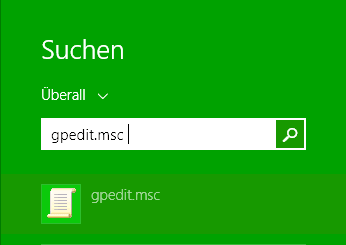
Um die Gruppenrichtlinienaufzurufen, müsst ihr in der Suche oder im Ausführen-Dialog (Win+R) erst einmal gpedit.msc eingeben und ENTER drücken. Alternativ könnt ihr natürlich bei Windows 8 auch einfach nach den Gruppenrichtlinien suchen und den ersten Treffer anklicken. Es öffnet sich ein Fenster vom Editor für die lokalen Gruppenrichtlinien. Wenn es nicht bereits erweitert ist, klappt den Punkt Benutzerkonfiguration auf und daraufhin Windows-Einstellungen. Dort findet sich der Punkt »Richtlinienbasierter QoS«. Ein Rechtsklick hierauf und ihr könnt eine neue Richtlinie erstellen. Das sieht dann so aus:
Der Name der Richtlinie ist nicht wichtig, OneDrive als Name gilt hier nur für euch zum identifizieren. Wichtig ist allerdings den DSCP-Wert zu deaktivieren und den Punkt Ausgehende Drosselungsrate angeben zu aktivieren und einen entsprechenden Wert einzutragen. Ich hab jetzt einfach mal 128 KB/s gewählt. Das entspricht immerhin noch 1 MBit/s und ist somit ausreichend schnell für kleinere Dateien und nicht störend für die meisten. Klickt nun auf Weiter. Auf der Folgeseite bestimmt man jetzt, welche Anwendungen betroffen sind.
Intern heißt OneDrive bei Windows nach wie vor SkyDrive und somit ist es die skydrive.exe welche man hier eintragen muss. Möchte man OneDrive nur für einen bestimmten Nutzer langsamer machen, dann muss hierfür der komplette Pfad eingetragen werden. Das sieht dann so aus: C:\Users\<DEIN NAME>\AppData\Local\Microsoft\SkyDrive\skydrive.exe
Das fett markierte muss hier natürlich durch den eigenen Benutzer ausgetauscht werden.
Danach kommt noch die Abfrage, ob man das Ganze auf bestimmte IPs oder Ports beschränken will, hier könnt ihr einfach zwei mal durch klicken, da das nicht notwendig ist. Wir haben ja mit OneDrive schon sehr explizit die Anwendung festgelegt, welche von der hauseigenen Drosselung betroffen sein soll. Ein Klick auf Fertig stellen erzeugt dann die neue Richtlinie zum drosseln der Uploadgeschwindigkeit von OneDrive und ihr seid eigentlich fertig.
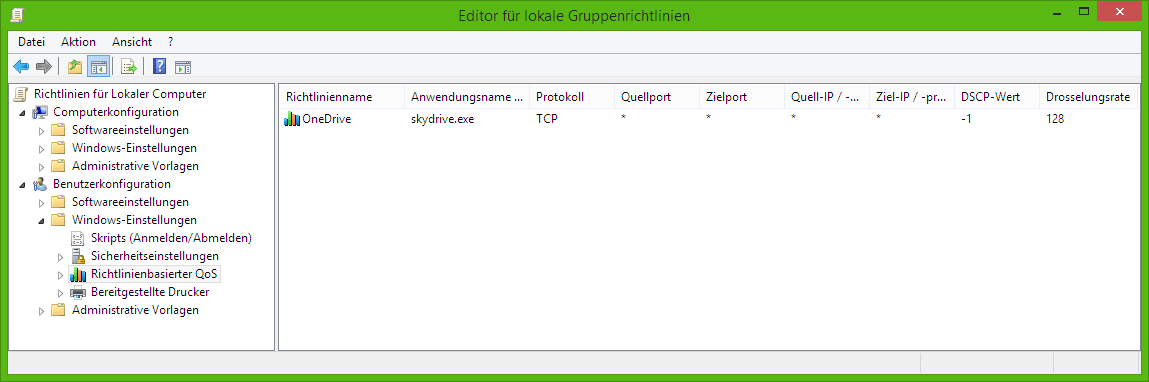
Sollte es nicht direkt funktionieren, muss man einfach etwas warten oder eben den Rechner neu starten. Dann werden die Änderungen sofort wirksam. Danach lädt OneDrive nur noch mit der von euch eingestellten Geschwindigkeit runter. Dieser Tipp gilt natürlich auch für andere Programme. Hierfür muss man statt der skydrive.exe einfach einen Pfad zu einer anderen Anwendung angeben. Somit kann man die Geschwindigkeit der Up- und Downloads für jede Anwendung separat drosseln.
Dieser Tipp ist für Nutzer mit 50 Mbit/s oder mehr vielleicht weniger sinnvoll, da noch ausreichend Ressourcen übrig sind, allerdings gibt es hier in Deutschland noch mehr als genügend Nutzer, die leider noch immer mit weit weniger unterwegs sind.
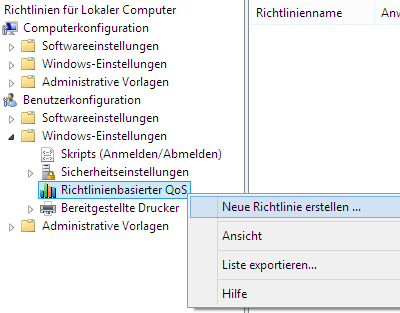
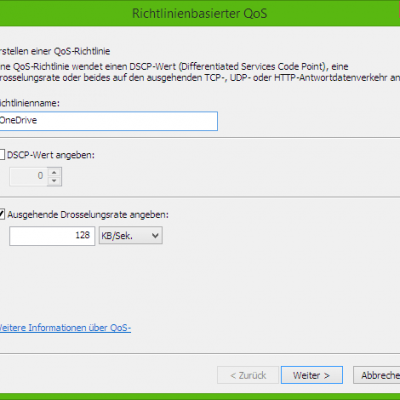
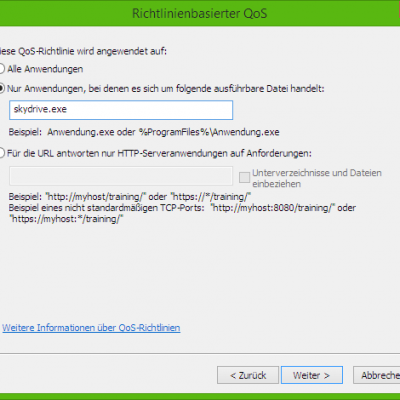
Die Datei *gpedit.msc* gibt es bei mir nicht unter Windows 8.1 in der Suchfunktion. Auch Win+R meldet nur „Nicht gefunden“ und die Suche nach der Datei auf der Festplatte, liefert zwar Ergebnisse, aber ein Öffnen scheiter angeblich an mangelnden Rechten oder defekter Datei.
Da mir OneDrive immer meine bescheidene Leitung blockiert, wäre ich über Hilfe dankbar.
Ich kann jetzt nur raten. Würde aber behaupten, du bist nicht als Administrator angemeldet. Alternativ hast du vielleicht ein Tool wie Tune Up oder CCleaner laufen lassen? Dann könnte ein wichtiger Eintrag flöten gegangen sein (Nur so nebenbei, solche Tools bringen nichts außer Ärger). Dann kann dir vielleicht dieser Link weiter helfen: http://www.heise.de/ct/hotline/Gruppenrichtlinien-Editor-kaputt-320812.html
Also ich bin Admin meines Rechners, gibt auch nur diesen einen Account. Solche Tools habe ich nicht im Einsatz. Nie. Bin selber strikter Gegner solcher Dinge… Dann werd ich mal weiter das große G befragen.
Falls nicht geschehen, kannst du ja dennoch mal das versuchen, was auf der verlinkten Seite vorgeschlagen wird. Kann ja auch andere Ursachen haben, warum ein Pfad verschwindet.
Viel Erfolg!
Danke, leider ist das auch keine Lösung. Pfad hinzugefügt, keinerlei Änderung. Der Hund liegt wohl hier begraben: Es ist schlichtweg nur in den Pro und Enterprise-Versionen enthalten und ein Standard-Windows hat diesen Editor nicht. (Quelle: http://praxistipps.chip.de/windows-8-gpedit-msc-fehlt-was-tun_32501)
Schlau wie man bei CHIP ist, wird die Frage „Windows 8: Gpedit.msc fehlt – was tun?“ einfach mal irgendwie unbeantwortet gelassen.
Oh verdammt. Das war mir nicht bewusst. Ich werde mal probieren, ob ich eine Möglichkeit über die Registry hinbekomme. Letztendlich machen Gruppenrichtlinien auch nichts anderes, als einfach etwas in die Registry schreiben.
Hallo,
super Anleitung Danke!. Kann ich auch die OneDrive download Geschwindigkeit drosseln?
Mittlerweile hat OneDrive das unter Windows 10 eingebaut.
Klicke mit der rechten Maustaste auf das OneDrive-Symbol in der Taskleiste. Gehe dann zum Eintrag Einstellungen. Ein neues Fenster öffnet sich mit mehreren Tabs. Dort gehst du auf Netzwerk und da kannst du es einstellen. Sieht dann so aus.
Danke. Das wusste ich schon. Ich meinte ob dies auch per GPO funktioniert.